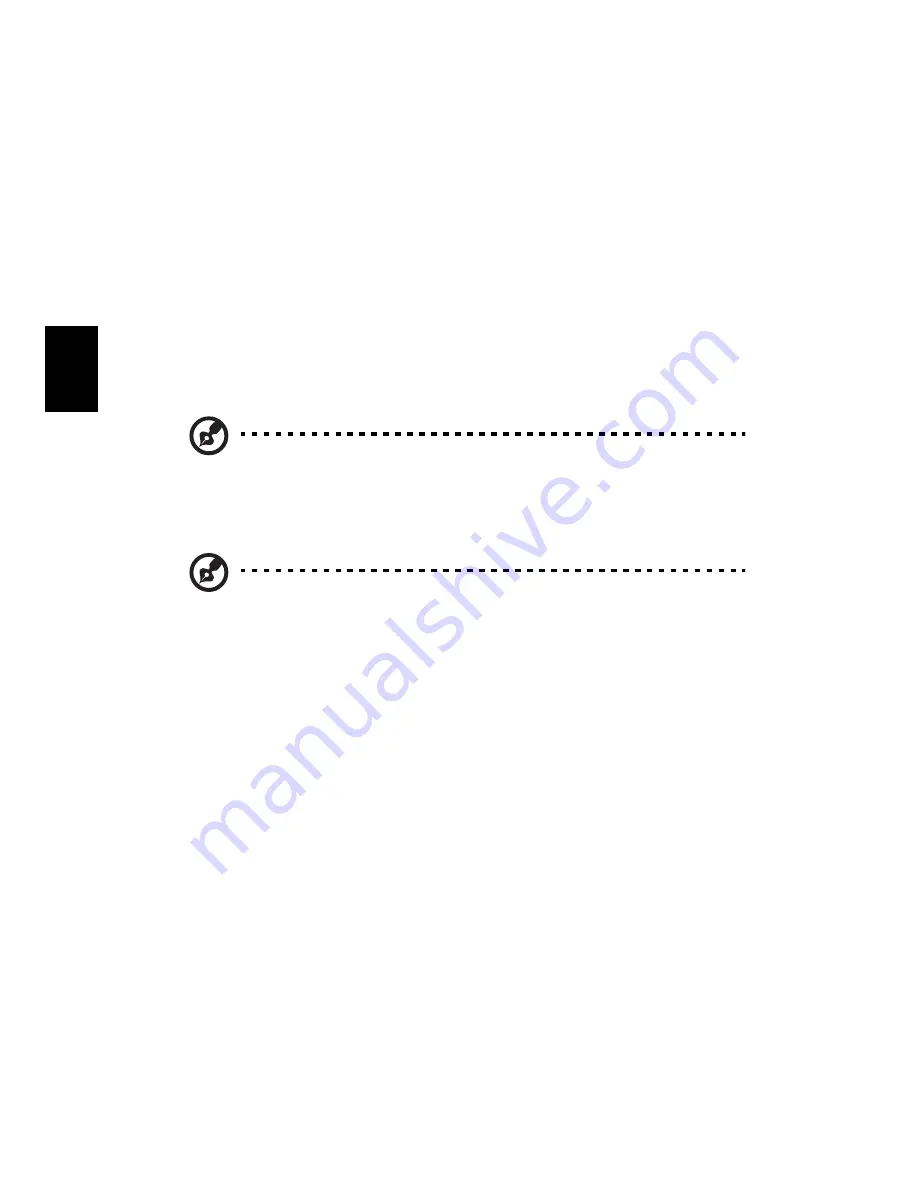
66
Esp
añol
Acer eRecovery Management
Acer eRecovery Management es una aplicación que permite realizar una copia
de seguridad rápida del sistema y restablecerlo. El usuario puede crear y
guardar una copia de seguridad de la configuración actual del sistema en el
disco duro o en un CD o DVD.
Funciones de Acer eRecovery Management:
1
Crear una copia de seguridad
2
Restablecer desde la copia de seguridad
3
Cree un CD con la imagen predeterminada de fábrica o grabe software en
un CD de aplicaciones
4
Reinstalar el software incluido sin CD
5
Cambiar la contraseña de Acer eRecovery Management
Este capítulo le guiará a través de cada proceso.
Nota: Esta función sólo está disponible en determinados modelos. Para
los sistemas que no tienen una grabadora de disco óptica integrada,
conecte una grabadora de disco óptico externa compatible con USB o
IEEE1394 antes de entrar en Acer eRecovery Management para llevar a
cabo tareas relacionadas con el disco óptico.
Nota: Para que Acer eRecovery Management funcione
correctamente es necesario utilizar una estructura de particiones
en el disco duro específica. Si el sistema detecta que el disco duro
no utiliza esta estructura, la funcionalidad Acer eRecovery
Management se deshabilitará.
Crear una copia de seguridad
Los usuarios pueden crear y guardar las imágenes de la copia de seguridad en el
disco duro o en un CD o DVD.
1
Arranque el sistema en Windows XP.
2
Pulse <Alt> + <F10> para abrir la utilidad Acer eRecovery Management.
3
Introduzca la contraseña para continuar. La contraseña predeterminada es seis ceros.
4
Seleccione Recovery settings en la ventana de Acer eRecovery
Management y haga clic en Next.
5
En la ventana Recovery setting swindow seleccione Backup snapshot image
y haga clic en Next.
6
Seleccione el método de copia de seguridad.
a
Elija Backup to HDD para guardar la imagen de la copia de seguridad
en la unidad D.
b
Elija Backup to optical device para guardar la imagen de la copia de
seguridad en un CD o DVD.
7
Después de seleccionar el método de copia de seguridad, haga clic en Next.
Siga las instrucciones en pantalla para completar el proceso.
Summary of Contents for 5610 4179 - Aspire
Page 1: ...TravelMate Serie 5610 5110 Gu a del usuario...
Page 12: ...xii...
Page 16: ......
Page 29: ...13 Empowering Technology...
















































